ECU OPEL ASTRA K 2016 Manuel multimédia (in French)
[x] Cancel search | Manufacturer: OPEL, Model Year: 2016, Model line: ASTRA K, Model: OPEL ASTRA K 2016Pages: 177, PDF Size: 3.05 MB
Page 44 of 177
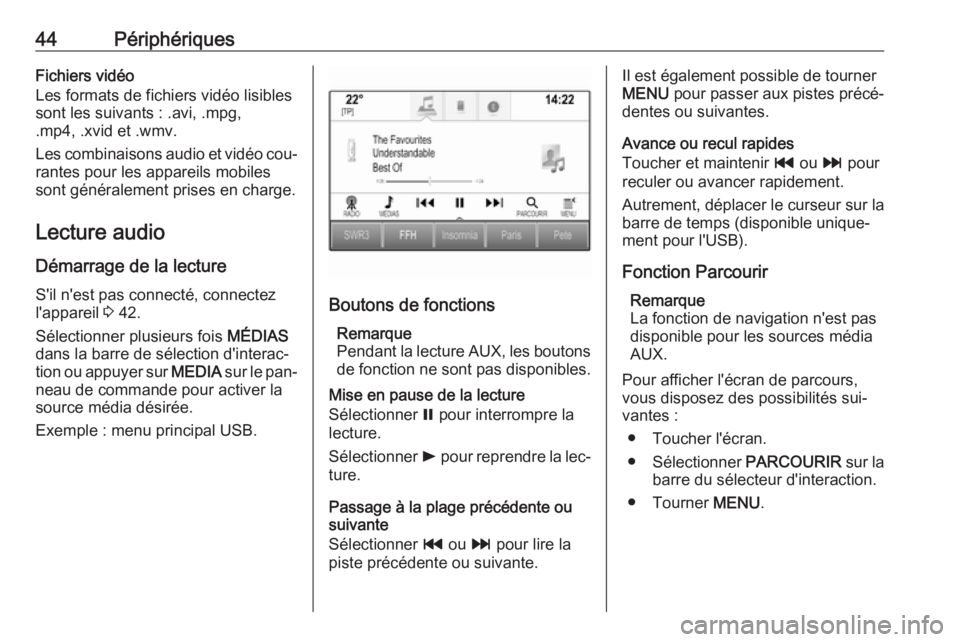
44PériphériquesFichiers vidéo
Les formats de fichiers vidéo lisibles
sont les suivants : .avi, .mpg,
.mp4, .xvid et .wmv.
Les combinaisons audio et vidéo cou‐ rantes pour les appareils mobilessont généralement prises en charge.
Lecture audio
Démarrage de la lecture S'il n'est pas connecté, connectez
l'appareil 3 42.
Sélectionner plusieurs fois MÉDIAS
dans la barre de sélection d'interac‐
tion ou appuyer sur MEDIA sur le pan‐
neau de commande pour activer la
source média désirée.
Exemple : menu principal USB.
Boutons de fonctions
Remarque
Pendant la lecture AUX, les boutons de fonction ne sont pas disponibles.
Mise en pause de la lecture
Sélectionner = pour interrompre la
lecture.
Sélectionner l pour reprendre la lec‐
ture.
Passage à la plage précédente ou
suivante
Sélectionner t ou v pour lire la
piste précédente ou suivante.
Il est également possible de tourner
MENU pour passer aux pistes précé‐
dentes ou suivantes.
Avance ou recul rapides
Toucher et maintenir t ou v pour
reculer ou avancer rapidement.
Autrement, déplacer le curseur sur la
barre de temps (disponible unique‐
ment pour l'USB).
Fonction Parcourir Remarque
La fonction de navigation n'est pas
disponible pour les sources média
AUX.
Pour afficher l'écran de parcours,
vous disposez des possibilités sui‐
vantes :
● Toucher l'écran.
● Sélectionner PARCOURIR sur la
barre du sélecteur d'interaction.
● Tourner MENU.
Page 46 of 177
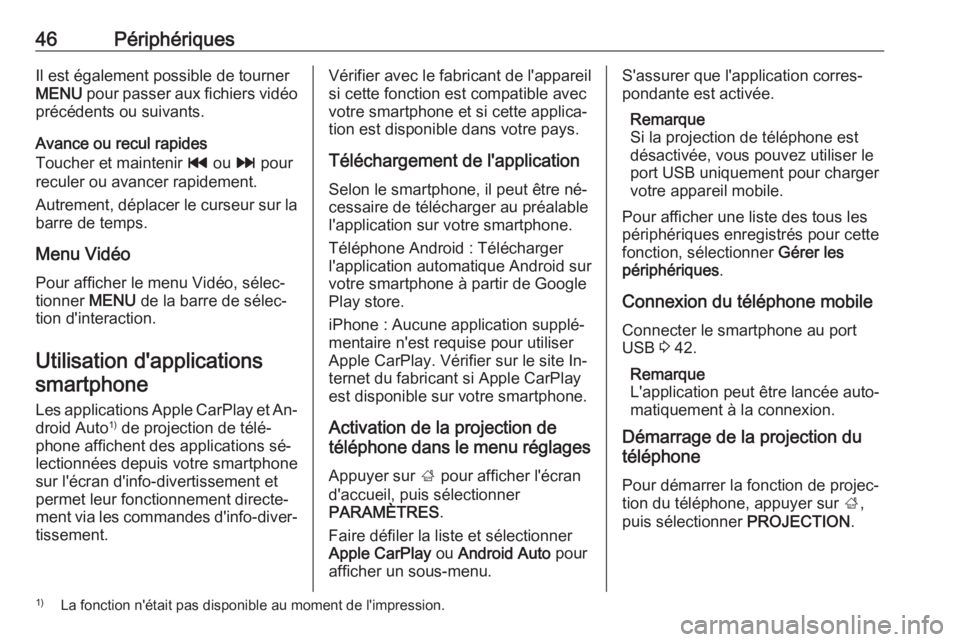
46PériphériquesIl est également possible de tournerMENU pour passer aux fichiers vidéo
précédents ou suivants.
Avance ou recul rapides
Toucher et maintenir t ou v pour
reculer ou avancer rapidement.
Autrement, déplacer le curseur sur la barre de temps.
Menu Vidéo
Pour afficher le menu Vidéo, sélec‐
tionner MENU de la barre de sélec‐
tion d'interaction.
Utilisation d'applications smartphone
Les applications Apple CarPlay et An‐
droid Auto 1)
de projection de télé‐
phone affichent des applications sé‐
lectionnées depuis votre smartphone
sur l'écran d'info-divertissement et
permet leur fonctionnement directe‐
ment via les commandes d'info-diver‐
tissement.Vérifier avec le fabricant de l'appareil
si cette fonction est compatible avec
votre smartphone et si cette applica‐
tion est disponible dans votre pays.
Téléchargement de l'applicationSelon le smartphone, il peut être né‐
cessaire de télécharger au préalable
l'application sur votre smartphone.
Téléphone Android : Télécharger
l'application automatique Android sur
votre smartphone à partir de Google
Play store.
iPhone : Aucune application supplé‐
mentaire n'est requise pour utiliser
Apple CarPlay. Vérifier sur le site In‐
ternet du fabricant si Apple CarPlay
est disponible sur votre smartphone.
Activation de la projection de
téléphone dans le menu réglages
Appuyer sur ; pour afficher l'écran
d'accueil, puis sélectionner
PARAMÈTRES .
Faire défiler la liste et sélectionner Apple CarPlay ou Android Auto pour
afficher un sous-menu.S'assurer que l'application corres‐
pondante est activée.
Remarque
Si la projection de téléphone est désactivée, vous pouvez utiliser le port USB uniquement pour charger
votre appareil mobile.
Pour afficher une liste des tous les
périphériques enregistrés pour cette
fonction, sélectionner Gérer les
périphériques .
Connexion du téléphone mobile Connecter le smartphone au port
USB 3 42.
Remarque
L'application peut être lancée auto‐
matiquement à la connexion.
Démarrage de la projection du
téléphone
Pour démarrer la fonction de projec‐
tion du téléphone, appuyer sur ;,
puis sélectionner PROJECTION.1)
La fonction n'était pas disponible au moment de l'impression.
Page 65 of 177
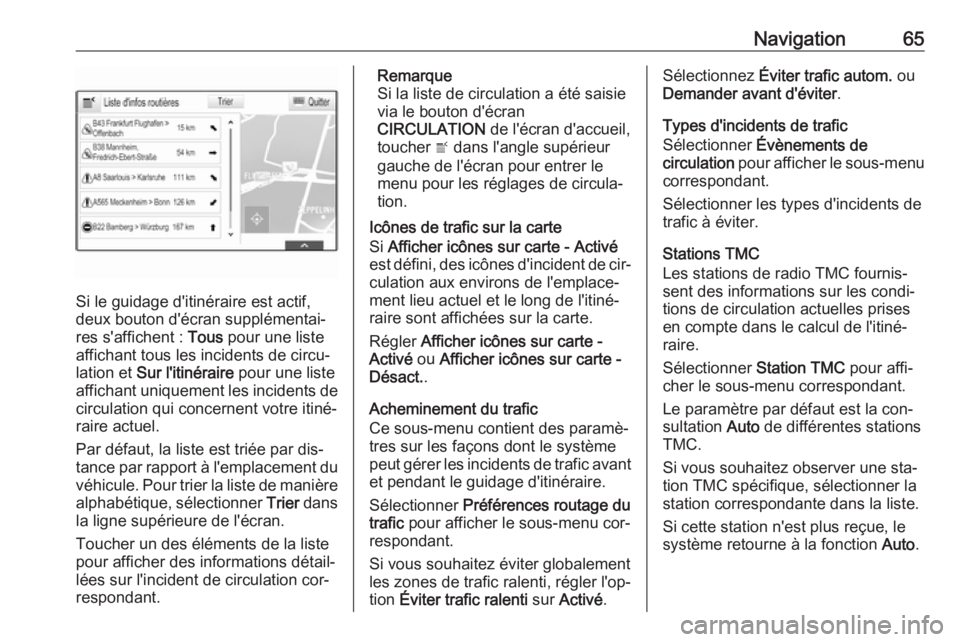
Navigation65
Si le guidage d'itinéraire est actif,
deux bouton d'écran supplémentai‐
res s'affichent : Tous pour une liste
affichant tous les incidents de circu‐
lation et Sur l'itinéraire pour une liste
affichant uniquement les incidents de
circulation qui concernent votre itiné‐
raire actuel.
Par défaut, la liste est triée par dis‐
tance par rapport à l'emplacement du véhicule. Pour trier la liste de manière
alphabétique, sélectionner Trier dans
la ligne supérieure de l'écran.
Toucher un des éléments de la liste
pour afficher des informations détail‐
lées sur l'incident de circulation cor‐
respondant.
Remarque
Si la liste de circulation a été saisie
via le bouton d'écran
CIRCULATION de l'écran d'accueil,
toucher w dans l'angle supérieur
gauche de l'écran pour entrer le
menu pour les réglages de circula‐
tion.
Icônes de trafic sur la carte
Si Afficher icônes sur carte - Activé
est défini, des icônes d'incident de cir‐
culation aux environs de l'emplace‐
ment lieu actuel et le long de l'itiné‐
raire sont affichées sur la carte.
Régler Afficher icônes sur carte -
Activé ou Afficher icônes sur carte -
Désact. .
Acheminement du trafic
Ce sous-menu contient des paramè‐
tres sur les façons dont le système
peut gérer les incidents de trafic avant et pendant le guidage d'itinéraire.
Sélectionner Préférences routage du
trafic pour afficher le sous-menu cor‐
respondant.
Si vous souhaitez éviter globalement
les zones de trafic ralenti, régler l'op‐
tion Éviter trafic ralenti sur Activé .Sélectionnez Éviter trafic autom. ou
Demander avant d'éviter .
Types d'incidents de trafic
Sélectionner Évènements de
circulation pour afficher le sous-menu
correspondant.
Sélectionner les types d'incidents de
trafic à éviter.
Stations TMC
Les stations de radio TMC fournis‐
sent des informations sur les condi‐
tions de circulation actuelles prises
en compte dans le calcul de l'itiné‐
raire.
Sélectionner Station TMC pour affi‐
cher le sous-menu correspondant.
Le paramètre par défaut est la con‐
sultation Auto de différentes stations
TMC.
Si vous souhaitez observer une sta‐
tion TMC spécifique, sélectionner la
station correspondante dans la liste.
Si cette station n'est plus reçue, le
système retourne à la fonction Auto.
Page 75 of 177
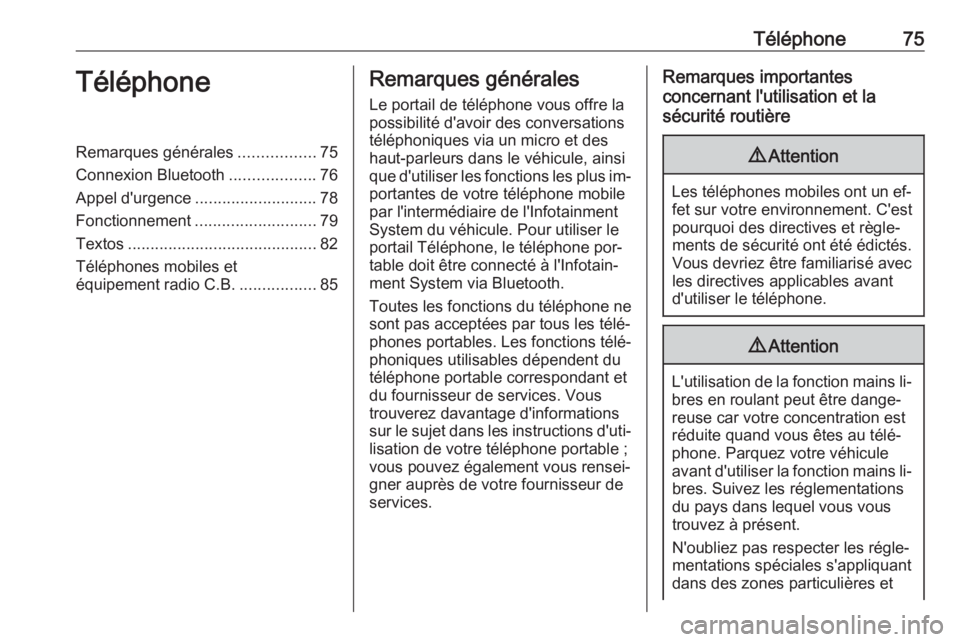
Téléphone75TéléphoneRemarques générales.................75
Connexion Bluetooth ...................76
Appel d'urgence ........................... 78
Fonctionnement ........................... 79
Textos .......................................... 82
Téléphones mobiles et
équipement radio C.B. .................85Remarques générales
Le portail de téléphone vous offre la
possibilité d'avoir des conversations
téléphoniques via un micro et des
haut-parleurs dans le véhicule, ainsi
que d'utiliser les fonctions les plus im‐ portantes de votre téléphone mobile
par l'intermédiaire de l'Infotainment
System du véhicule. Pour utiliser le
portail Téléphone, le téléphone por‐
table doit être connecté à l'Infotain‐
ment System via Bluetooth.
Toutes les fonctions du téléphone ne
sont pas acceptées par tous les télé‐
phones portables. Les fonctions télé‐ phoniques utilisables dépendent du
téléphone portable correspondant et
du fournisseur de services. Vous
trouverez davantage d'informations
sur le sujet dans les instructions d'uti‐
lisation de votre téléphone portable ;
vous pouvez également vous rensei‐
gner auprès de votre fournisseur de
services.Remarques importantes
concernant l'utilisation et la
sécurité routière9 Attention
Les téléphones mobiles ont un ef‐
fet sur votre environnement. C'est
pourquoi des directives et règle‐
ments de sécurité ont été édictés.
Vous devriez être familiarisé avec
les directives applicables avant
d'utiliser le téléphone.
9 Attention
L'utilisation de la fonction mains li‐
bres en roulant peut être dange‐ reuse car votre concentration est
réduite quand vous êtes au télé‐
phone. Parquez votre véhicule
avant d'utiliser la fonction mains li‐ bres. Suivez les réglementations
du pays dans lequel vous vous
trouvez à présent.
N'oubliez pas respecter les régle‐
mentations spéciales s'appliquant
dans des zones particulières et
Page 76 of 177
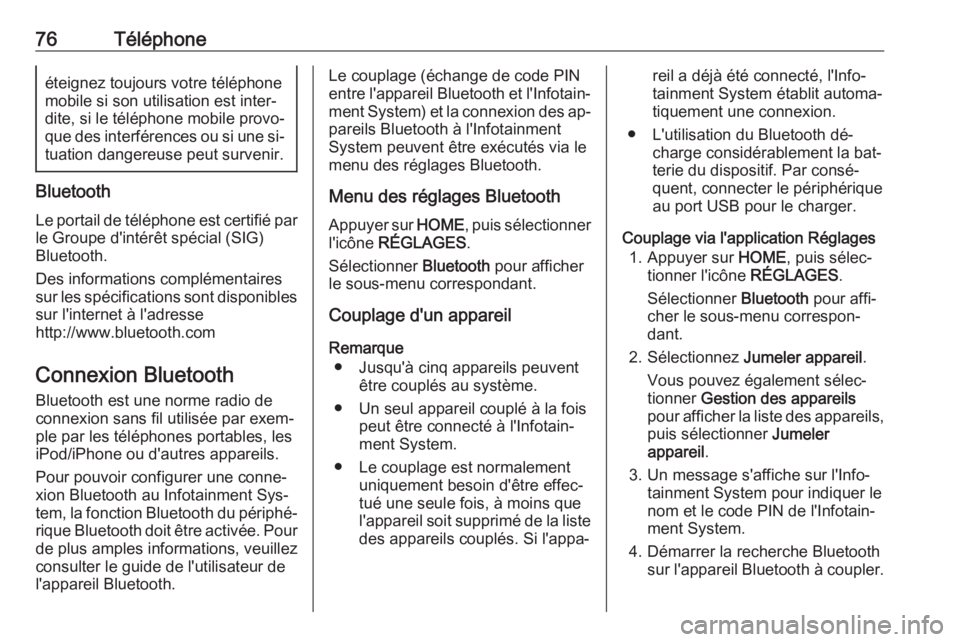
76Téléphoneéteignez toujours votre téléphone
mobile si son utilisation est inter‐
dite, si le téléphone mobile provo‐
que des interférences ou si une si‐ tuation dangereuse peut survenir.
Bluetooth
Le portail de téléphone est certifié par le Groupe d'intérêt spécial (SIG)
Bluetooth.
Des informations complémentaires
sur les spécifications sont disponibles
sur l'internet à l'adresse
http://www.bluetooth.com
Connexion Bluetooth Bluetooth est une norme radio de
connexion sans fil utilisée par exem‐
ple par les téléphones portables, les iPod/iPhone ou d'autres appareils.
Pour pouvoir configurer une conne‐
xion Bluetooth au Infotainment Sys‐
tem, la fonction Bluetooth du périphé‐ rique Bluetooth doit être activée. Pour
de plus amples informations, veuillez
consulter le guide de l'utilisateur de l'appareil Bluetooth.
Le couplage (échange de code PIN
entre l'appareil Bluetooth et l'Infotain‐ ment System) et la connexion des ap‐
pareils Bluetooth à l'Infotainment
System peuvent être exécutés via le
menu des réglages Bluetooth.
Menu des réglages BluetoothAppuyer sur HOME, puis sélectionner
l'icône RÉGLAGES .
Sélectionner Bluetooth pour afficher
le sous-menu correspondant.
Couplage d'un appareil
Remarque ● Jusqu'à cinq appareils peuvent être couplés au système.
● Un seul appareil couplé à la fois peut être connecté à l'Infotain‐
ment System.
● Le couplage est normalement uniquement besoin d'être effec‐
tué une seule fois, à moins que
l'appareil soit supprimé de la liste
des appareils couplés. Si l'appa‐reil a déjà été connecté, l'Info‐
tainment System établit automa‐
tiquement une connexion.
● L'utilisation du Bluetooth dé‐ charge considérablement la bat‐
terie du dispositif. Par consé‐
quent, connecter le périphérique
au port USB pour le charger.
Couplage via l'application Réglages 1. Appuyer sur HOME, puis sélec‐
tionner l'icône RÉGLAGES.
Sélectionner Bluetooth pour affi‐
cher le sous-menu correspon‐
dant.
2. Sélectionnez Jumeler appareil .
Vous pouvez également sélec‐
tionner Gestion des appareils
pour afficher la liste des appareils, puis sélectionner Jumeler
appareil .
3. Un message s'affiche sur l'Info‐ tainment System pour indiquer le
nom et le code PIN de l'Infotain‐
ment System.
4. Démarrer la recherche Bluetooth sur l'appareil Bluetooth à coupler.
Page 83 of 177
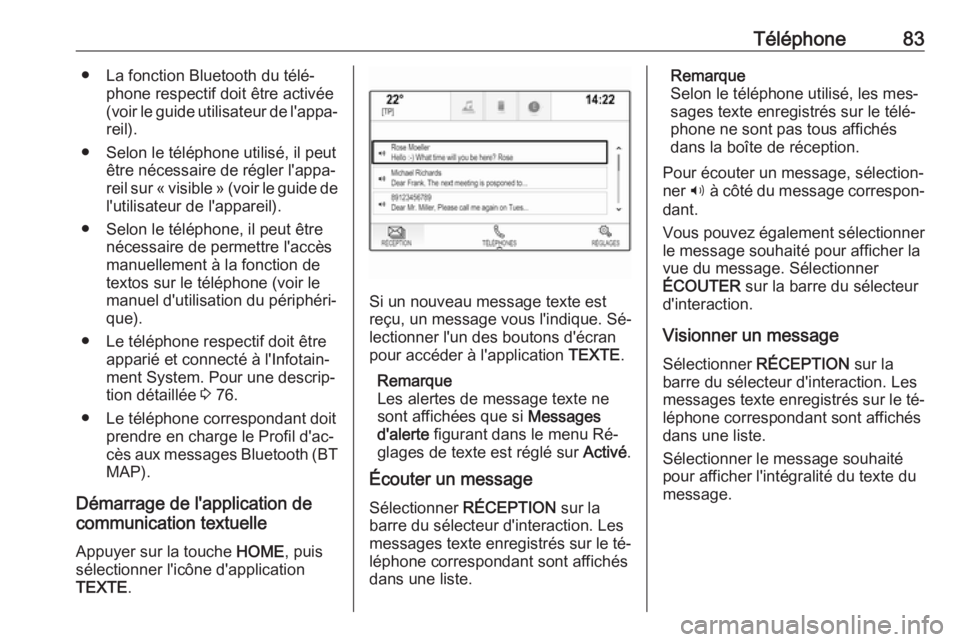
Téléphone83● La fonction Bluetooth du télé‐phone respectif doit être activée
(voir le guide utilisateur de l'appa‐ reil).
● Selon le téléphone utilisé, il peut être nécessaire de régler l'appa‐
reil sur « visible » (voir le guide de
l'utilisateur de l'appareil).
● Selon le téléphone, il peut être nécessaire de permettre l'accès
manuellement à la fonction de
textos sur le téléphone (voir le
manuel d'utilisation du périphéri‐
que).
● Le téléphone respectif doit être apparié et connecté à l'Infotain‐
ment System. Pour une descrip‐
tion détaillée 3 76.
● Le téléphone correspondant doit prendre en charge le Profil d'ac‐
cès aux messages Bluetooth (BT
MAP).
Démarrage de l'application de
communication textuelle
Appuyer sur la touche HOME, puis
sélectionner l'icône d'application
TEXTE .
Si un nouveau message texte est
reçu, un message vous l'indique. Sé‐
lectionner l'un des boutons d'écran
pour accéder à l'application TEXTE.
Remarque
Les alertes de message texte ne
sont affichées que si Messages
d'alerte figurant dans le menu Ré‐
glages de texte est réglé sur Activé.
Écouter un message
Sélectionner RÉCEPTION sur la
barre du sélecteur d'interaction. Les messages texte enregistrés sur le té‐
léphone correspondant sont affichés
dans une liste.
Remarque
Selon le téléphone utilisé, les mes‐ sages texte enregistrés sur le télé‐
phone ne sont pas tous affichés
dans la boîte de réception.
Pour écouter un message, sélection‐
ner 3 à côté du message correspon‐
dant.
Vous pouvez également sélectionner le message souhaité pour afficher la
vue du message. Sélectionner
ÉCOUTER sur la barre du sélecteur
d'interaction.
Visionner un message Sélectionner RÉCEPTION sur la
barre du sélecteur d'interaction. Les messages texte enregistrés sur le té‐
léphone correspondant sont affichés
dans une liste.
Sélectionner le message souhaité pour afficher l'intégralité du texte du
message.
Page 84 of 177
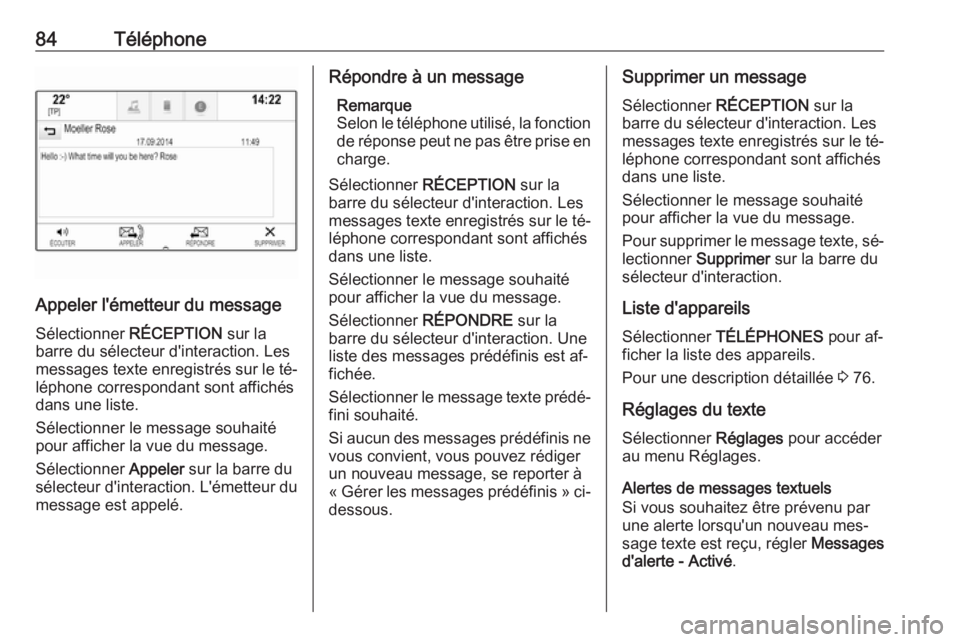
84Téléphone
Appeler l'émetteur du messageSélectionner RÉCEPTION sur la
barre du sélecteur d'interaction. Les
messages texte enregistrés sur le té‐
léphone correspondant sont affichés
dans une liste.
Sélectionner le message souhaité
pour afficher la vue du message.
Sélectionner Appeler sur la barre du
sélecteur d'interaction. L'émetteur du message est appelé.
Répondre à un message
Remarque
Selon le téléphone utilisé, la fonction
de réponse peut ne pas être prise en charge.
Sélectionner RÉCEPTION sur la
barre du sélecteur d'interaction. Les
messages texte enregistrés sur le té‐
léphone correspondant sont affichés
dans une liste.
Sélectionner le message souhaité
pour afficher la vue du message.
Sélectionner RÉPONDRE sur la
barre du sélecteur d'interaction. Une liste des messages prédéfinis est af‐ fichée.
Sélectionner le message texte prédé‐
fini souhaité.
Si aucun des messages prédéfinis ne
vous convient, vous pouvez rédiger
un nouveau message, se reporter à
« Gérer les messages prédéfinis » ci- dessous.Supprimer un message
Sélectionner RÉCEPTION sur la
barre du sélecteur d'interaction. Les
messages texte enregistrés sur le té‐
léphone correspondant sont affichés
dans une liste.
Sélectionner le message souhaité
pour afficher la vue du message.
Pour supprimer le message texte, sé‐
lectionner Supprimer sur la barre du
sélecteur d'interaction.
Liste d'appareils Sélectionner TÉLÉPHONES pour af‐
ficher la liste des appareils.
Pour une description détaillée 3 76.
Réglages du texte
Sélectionner Réglages pour accéder
au menu Réglages.
Alertes de messages textuels
Si vous souhaitez être prévenu par
une alerte lorsqu'un nouveau mes‐
sage texte est reçu, régler Messages
d'alerte - Activé .
Page 85 of 177
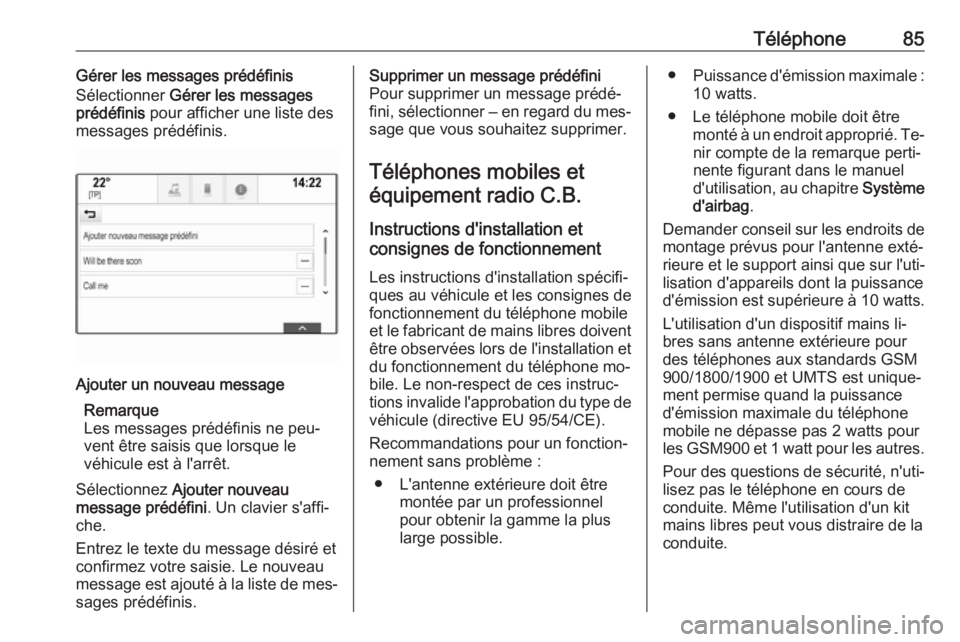
Téléphone85Gérer les messages prédéfinis
Sélectionner Gérer les messages
prédéfinis pour afficher une liste des
messages prédéfinis.Ajouter un nouveau message
Remarque
Les messages prédéfinis ne peu‐ vent être saisis que lorsque le
véhicule est à l'arrêt.
Sélectionnez Ajouter nouveau
message prédéfini . Un clavier s'affi‐
che.
Entrez le texte du message désiré et
confirmez votre saisie. Le nouveau
message est ajouté à la liste de mes‐
sages prédéfinis.Supprimer un message prédéfini
Pour supprimer un message prédé‐
fini, sélectionner ‒ en regard du mes‐
sage que vous souhaitez supprimer.
Téléphones mobiles etéquipement radio C.B.
Instructions d'installation et
consignes de fonctionnement
Les instructions d'installation spécifi‐
ques au véhicule et les consignes de
fonctionnement du téléphone mobile
et le fabricant de mains libres doivent
être observées lors de l'installation et du fonctionnement du téléphone mo‐
bile. Le non-respect de ces instruc‐
tions invalide l'approbation du type de véhicule (directive EU 95/54/CE).
Recommandations pour un fonction‐
nement sans problème :
● L'antenne extérieure doit être montée par un professionnelpour obtenir la gamme la plus
large possible.● Puissance d'émission maximale :
10 watts.
● Le téléphone mobile doit être monté à un endroit approprié. Te‐nir compte de la remarque perti‐
nente figurant dans le manuel
d'utilisation, au chapitre Système
d'airbag .
Demander conseil sur les endroits de montage prévus pour l'antenne exté‐
rieure et le support ainsi que sur l'uti‐
lisation d'appareils dont la puissance
d'émission est supérieure à 10 watts.
L'utilisation d'un dispositif mains li‐
bres sans antenne extérieure pour des téléphones aux standards GSM
900/1800/1900 et UMTS est unique‐
ment permise quand la puissance d'émission maximale du téléphone
mobile ne dépasse pas 2 watts pour
les GSM900 et 1 watt pour les autres.
Pour des questions de sécurité, n'uti‐
lisez pas le téléphone en cours de
conduite. Même l'utilisation d'un kit
mains libres peut vous distraire de la conduite.
Page 88 of 177
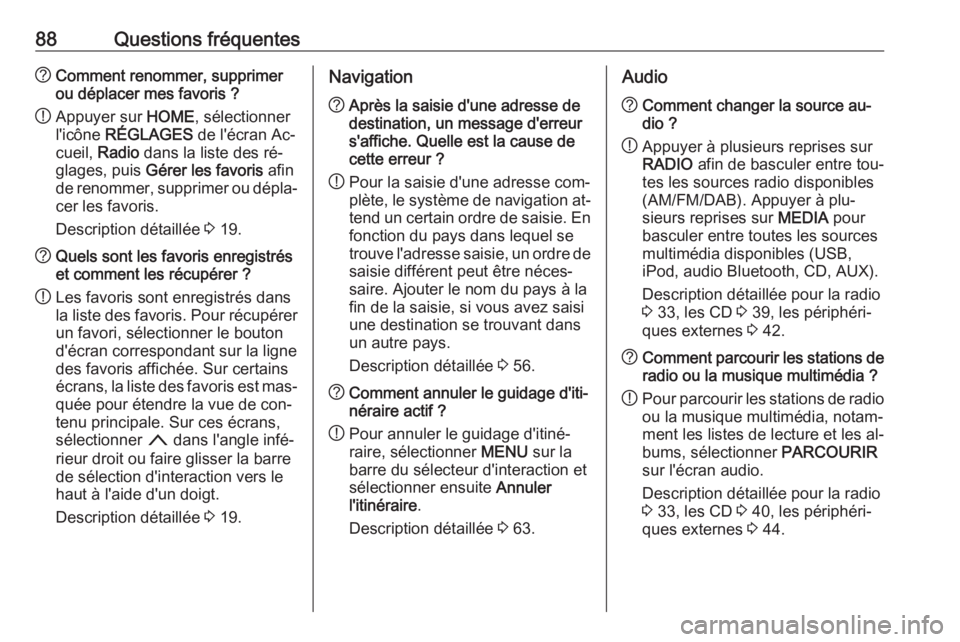
88Questions fréquentes?Comment renommer, supprimer
ou déplacer mes favoris ?
! Appuyer sur
HOME, sélectionner
l'icône RÉGLAGES de l'écran Ac‐
cueil, Radio dans la liste des ré‐
glages, puis Gérer les favoris afin
de renommer, supprimer ou dépla‐ cer les favoris.
Description détaillée 3 19.? Quels sont les favoris enregistrés
et comment les récupérer ?
! Les favoris sont enregistrés dans
la liste des favoris. Pour récupérer
un favori, sélectionner le bouton
d'écran correspondant sur la ligne
des favoris affichée. Sur certains
écrans, la liste des favoris est mas‐ quée pour étendre la vue de con‐
tenu principale. Sur ces écrans,
sélectionner n dans l'angle infé‐
rieur droit ou faire glisser la barre
de sélection d'interaction vers le
haut à l'aide d'un doigt.
Description détaillée 3 19.Navigation? Après la saisie d'une adresse de
destination, un message d'erreur
s'affiche. Quelle est la cause de
cette erreur ?
! Pour la saisie d'une adresse com‐
plète, le système de navigation at‐
tend un certain ordre de saisie. En
fonction du pays dans lequel se
trouve l'adresse saisie, un ordre de saisie différent peut être néces‐
saire. Ajouter le nom du pays à la
fin de la saisie, si vous avez saisi
une destination se trouvant dans
un autre pays.
Description détaillée 3 56.? Comment annuler le guidage d'iti‐
néraire actif ?
! Pour annuler le guidage d'itiné‐
raire, sélectionner MENU sur la
barre du sélecteur d'interaction et
sélectionner ensuite Annuler
l'itinéraire .
Description détaillée 3 63.Audio? Comment changer la source au‐
dio ?
! Appuyer à plusieurs reprises sur
RADIO afin de basculer entre tou‐
tes les sources radio disponibles
(AM/FM/DAB). Appuyer à plu‐
sieurs reprises sur MEDIA pour
basculer entre toutes les sources multimédia disponibles (USB,
iPod, audio Bluetooth, CD, AUX).
Description détaillée pour la radio
3 33, les CD 3 39, les périphéri‐
ques externes 3 42.? Comment parcourir les stations de
radio ou la musique multimédia ?
! Pour parcourir les stations de radio
ou la musique multimédia, notam‐
ment les listes de lecture et les al‐
bums, sélectionner PARCOURIR
sur l'écran audio.
Description détaillée pour la radio
3 33, les CD 3 40, les périphéri‐
ques externes 3 44.
Page 90 of 177
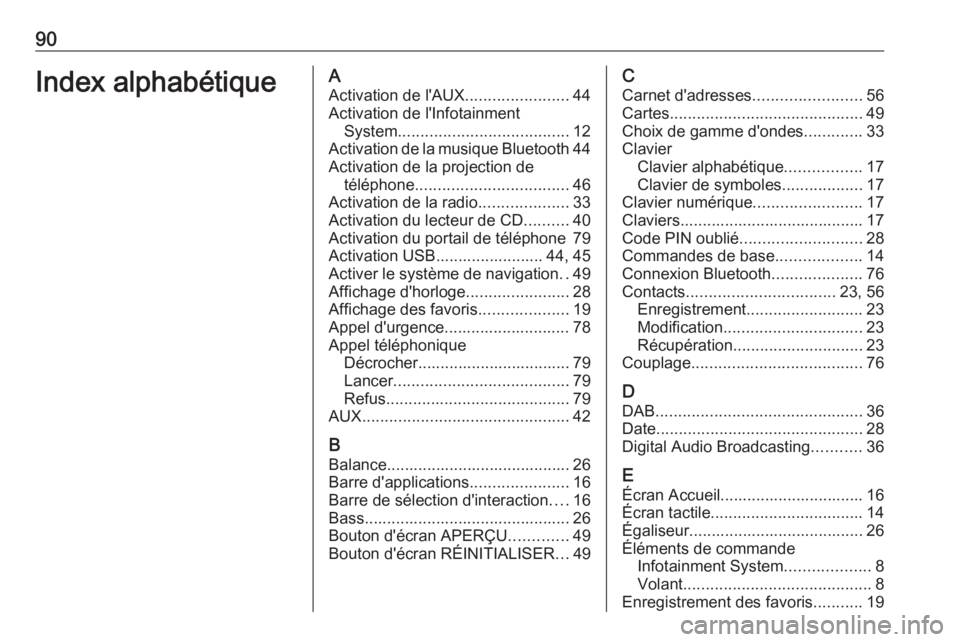
90Index alphabétiqueAActivation de l'AUX .......................44
Activation de l'Infotainment System ...................................... 12
Activation de la musique Bluetooth 44
Activation de la projection de téléphone .................................. 46
Activation de la radio ....................33
Activation du lecteur de CD ..........40
Activation du portail de téléphone 79
Activation USB........................ 44, 45
Activer le système de navigation ..49
Affichage d'horloge .......................28
Affichage des favoris ....................19
Appel d'urgence............................ 78
Appel téléphonique Décrocher.................................. 79
Lancer ....................................... 79
Refus ......................................... 79
AUX .............................................. 42
B
Balance......................................... 26
Barre d'applications ......................16
Barre de sélection d'interaction ....16
Bass.............................................. 26 Bouton d'écran APERÇU .............49
Bouton d'écran RÉINITIALISER ...49C
Carnet d'adresses ........................56
Cartes ........................................... 49
Choix de gamme d'ondes .............33
Clavier Clavier alphabétique .................17
Clavier de symboles ..................17
Clavier numérique ........................17
Claviers......................................... 17
Code PIN oublié ........................... 28
Commandes de base ...................14
Connexion Bluetooth ....................76
Contacts ................................. 23, 56
Enregistrement .......................... 23
Modification ............................... 23
Récupération ............................. 23
Couplage ...................................... 76
D DAB .............................................. 36
Date .............................................. 28
Digital Audio Broadcasting ...........36
E Écran Accueil................................ 16
Écran tactile .................................. 14
Égaliseur....................................... 26 Éléments de commande Infotainment System ...................8
Volant .......................................... 8
Enregistrement des favoris ...........19